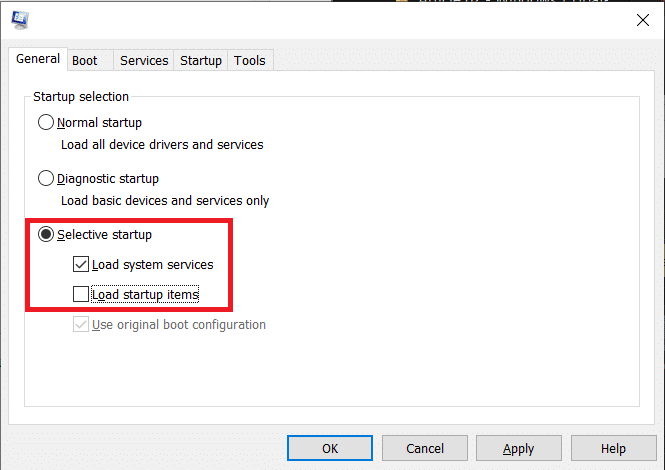修復 Windows 10 中未找到入口點錯誤
已發表: 2018-04-25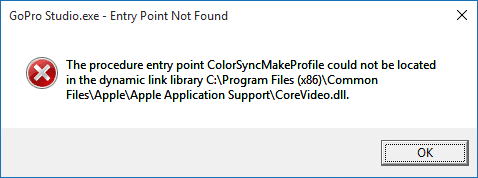
每當您嘗試打開 iTunes 或 Minecraft 等程序時,都會彈出錯誤“未找到入口點”並且程序無法啟動。 該問題不僅發生在特定程序上,還發生在包含一些後台程序的各種程序上。 如果您或任何其他程序已將 Msvcrt.dll 文件替換為不包含 _resetstkoflw(從堆棧溢出中恢復)功能的第三方版本,則會出現該錯誤。
程序入口點? 在動態鏈接庫 C:\Users\User\AppData\Roaming\Safe_nots_gh\find.exe 中找不到初始化 @CLASS_DESCRIPTOR@@QAEEXZ。
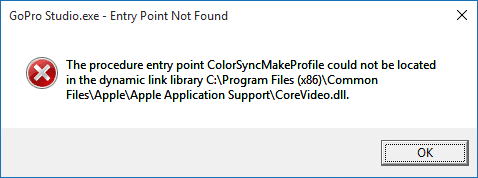
如果您的 PC 感染了可能已感染系統文件的病毒或惡意軟件,也會出現此問題。 要解決此問題,我們需要確保您的 PC 沒有惡意軟件,並且所有系統文件都完好無損。 因此,不要浪費任何時間,讓我們在下面列出的故障排除指南的幫助下查看如何修復 Windows 10 中未找到入口點錯誤。
內容
- 修復 Windows 10 中未找到入口點錯誤
- 方法一:運行 SFC 和 CHKDSK
- 方法二:運行DISM(部署鏡像服務和管理)
- 方法 3:運行 CCleaner 和 Malwarebytes
- 方法 4:運行 HitmanPro 和 AdwCleaner
- 方法 5:執行系統還原
- 方法 6:執行乾淨啟動
修復 Windows 10 中未找到入口點錯誤
確保創建一個還原點以防萬一出現問題。
方法一:運行 SFC 和 CHKDSK
1. 打開命令提示符。 用戶可以通過搜索“cmd”然後按 Enter 來執行此步驟。
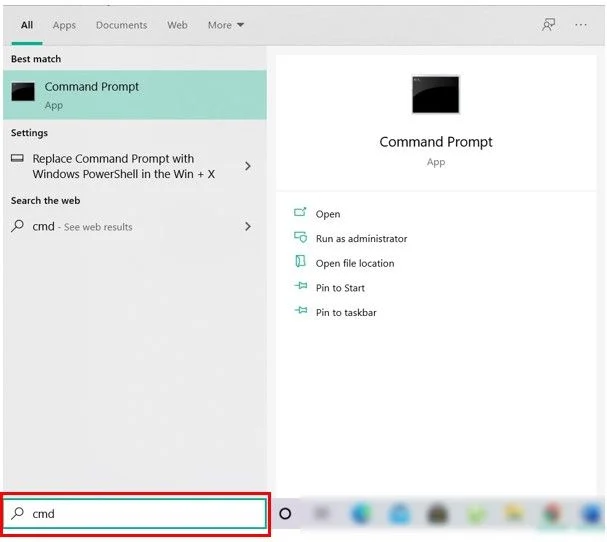
2.現在在cmd中輸入以下內容並回車:
證監會 /scannow 證監會 /scannow /offbootdir=c:\ /offwindir=c:\windows
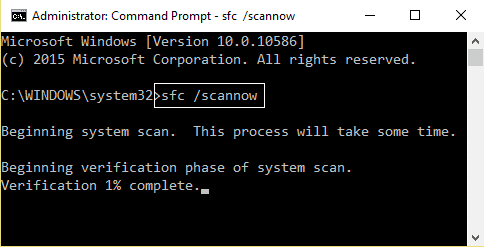
3.等待上述過程完成,完成後,重新啟動PC。
4. 接下來,運行 CHKDSK 以修復文件系統錯誤。
5. 讓上述過程完成並再次重新啟動您的 PC 以保存更改。
方法2:運行DISM (部署映像服務和管理)
1. 打開命令提示符。 用戶可以通過搜索“cmd”然後按 Enter 來執行此步驟。
2. 在 cmd 中輸入以下命令並在每個命令後按回車鍵:
Dism /在線 /Cleanup-Image /CheckHealth Dism /在線 /Cleanup-Image /ScanHealth Dism /在線 /Cleanup-Image /RestoreHealth
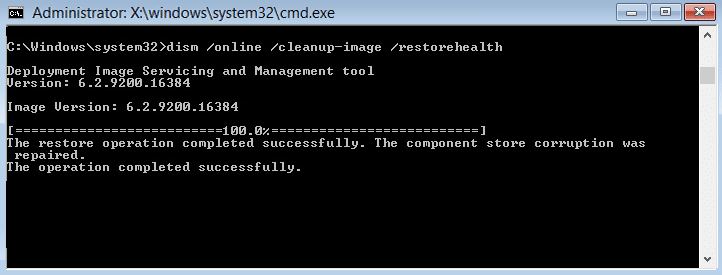
3. 讓 DISM 命令運行並等待它完成。
4. 如果上述命令不起作用,請嘗試以下操作:
Dism /Image:C:\offline /Cleanup-Image /RestoreHealth /Source:c:\test\mount\windows Dism /Online /Cleanup-Image /RestoreHealth /Source:c:\test\mount\windows /LimitAccess
注意:將 C:\RepairSource\Windows 替換為您的修復源(Windows 安裝或恢復光盤)。
5. 重新啟動您的 PC 以保存更改並查看您是否能夠修復 Windows 10 中的未找到入口點錯誤。
方法 3:運行 CCleaner 和 Malwarebytes
1. 下載並安裝 CCleaner & Malwarebytes。
2.運行 Malwarebytes並讓它掃描您的系統以查找有害文件。 如果發現惡意軟件,它將自動刪除它們。
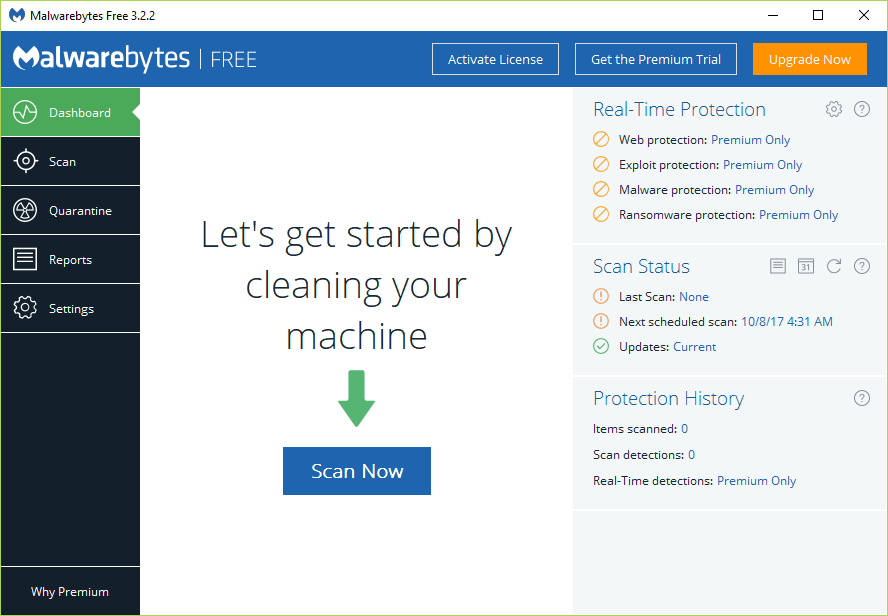
3. 現在運行 CCleaner 並選擇Custom Clean 。
4. 在自定義清理下,選擇Windows 選項卡並勾選默認值,然後單擊分析。
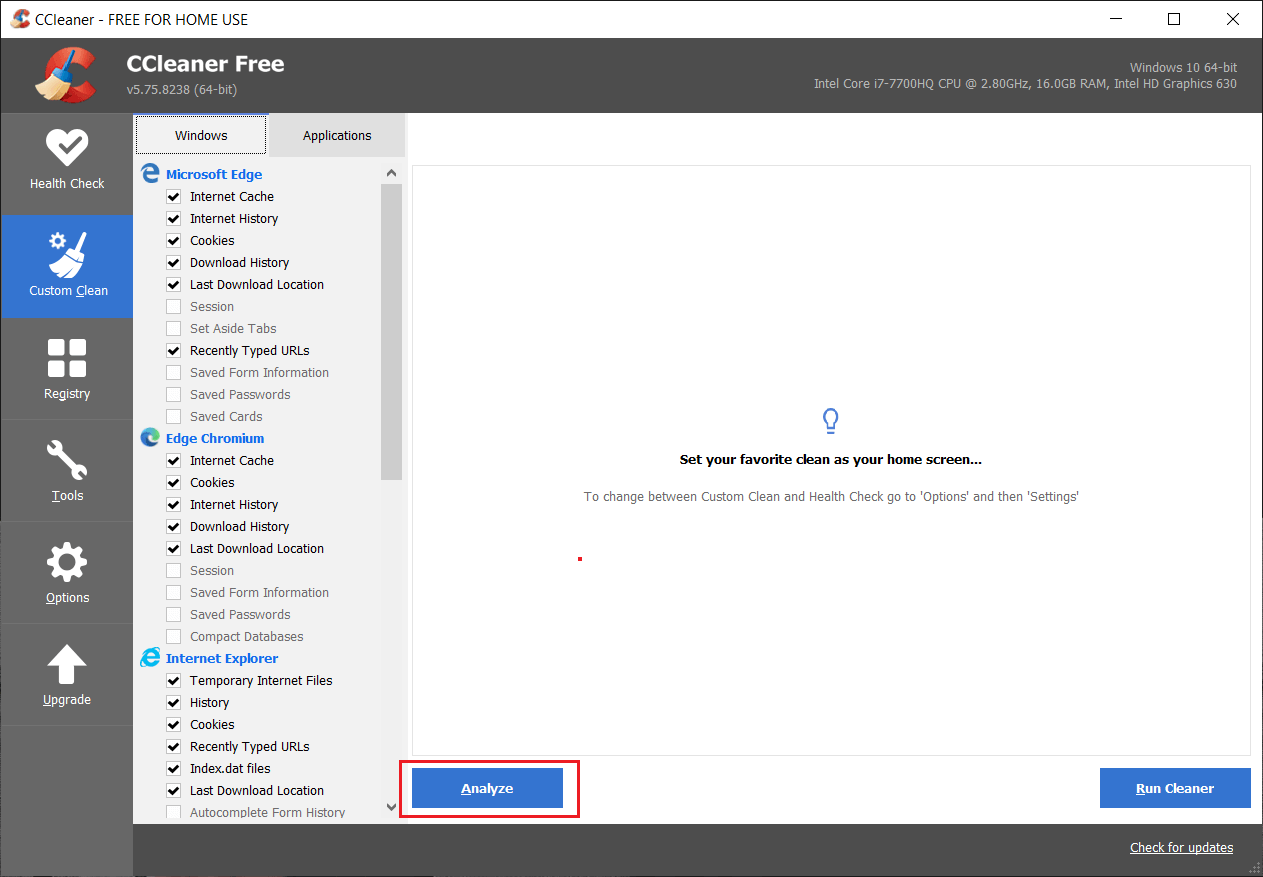
5.分析完成後,確保您確定要刪除要刪除的文件。
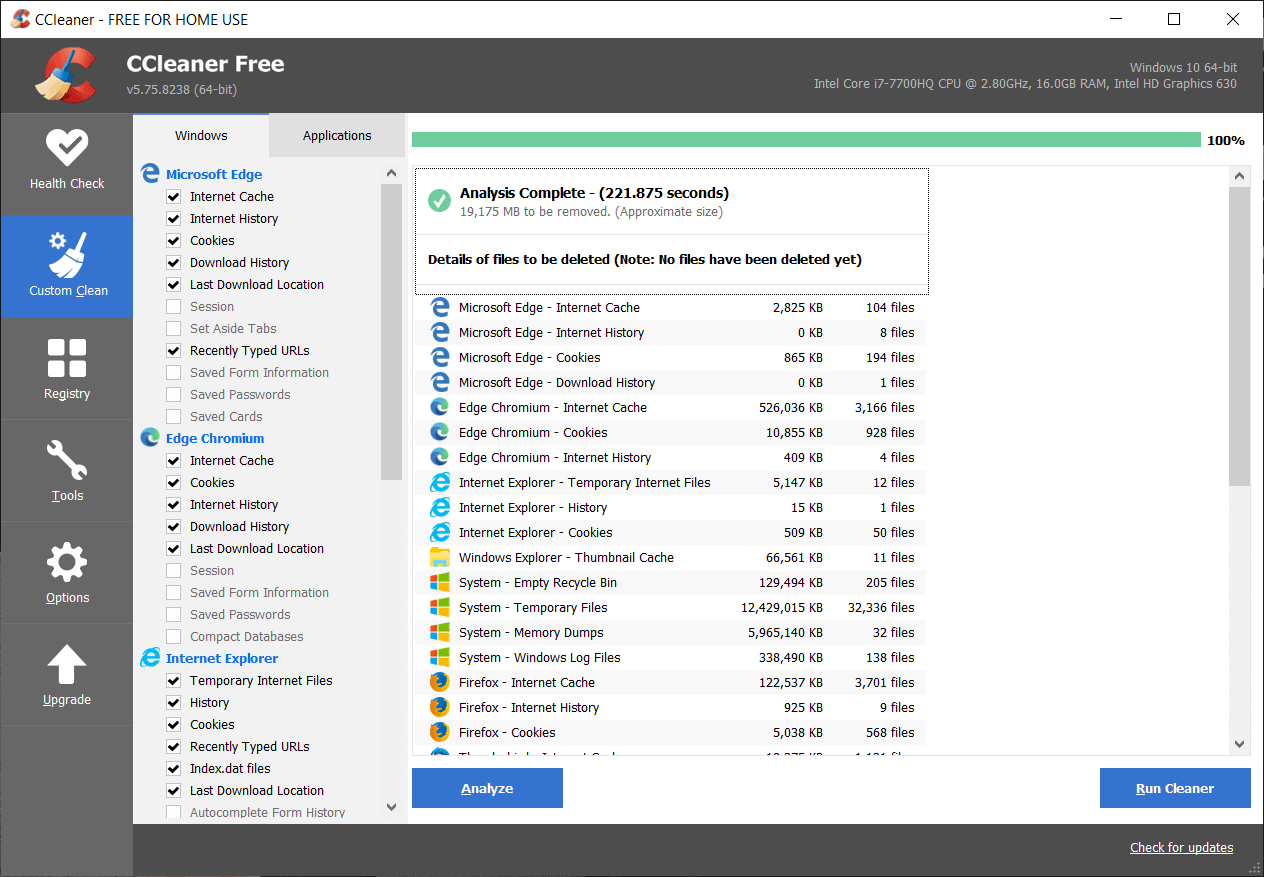
6. 最後,點擊Run Cleaner按鈕,讓 CCleaner 運行。
7. 要進一步清理您的系統,請選擇註冊表選項卡,並確保選中以下內容:
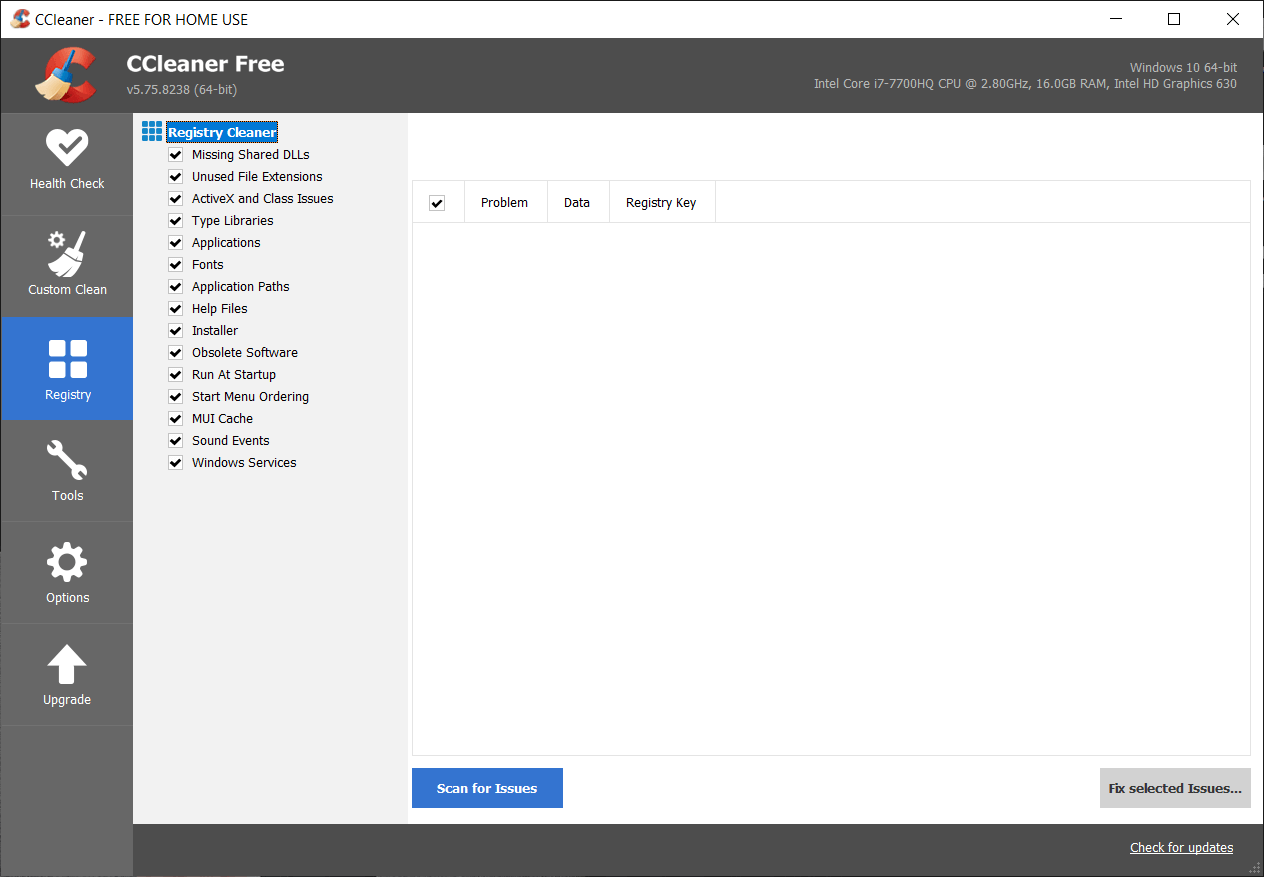

8. 點擊Scan for Issues按鈕並允許 CCleaner 掃描,然後點擊Fix Selected Issues按鈕。
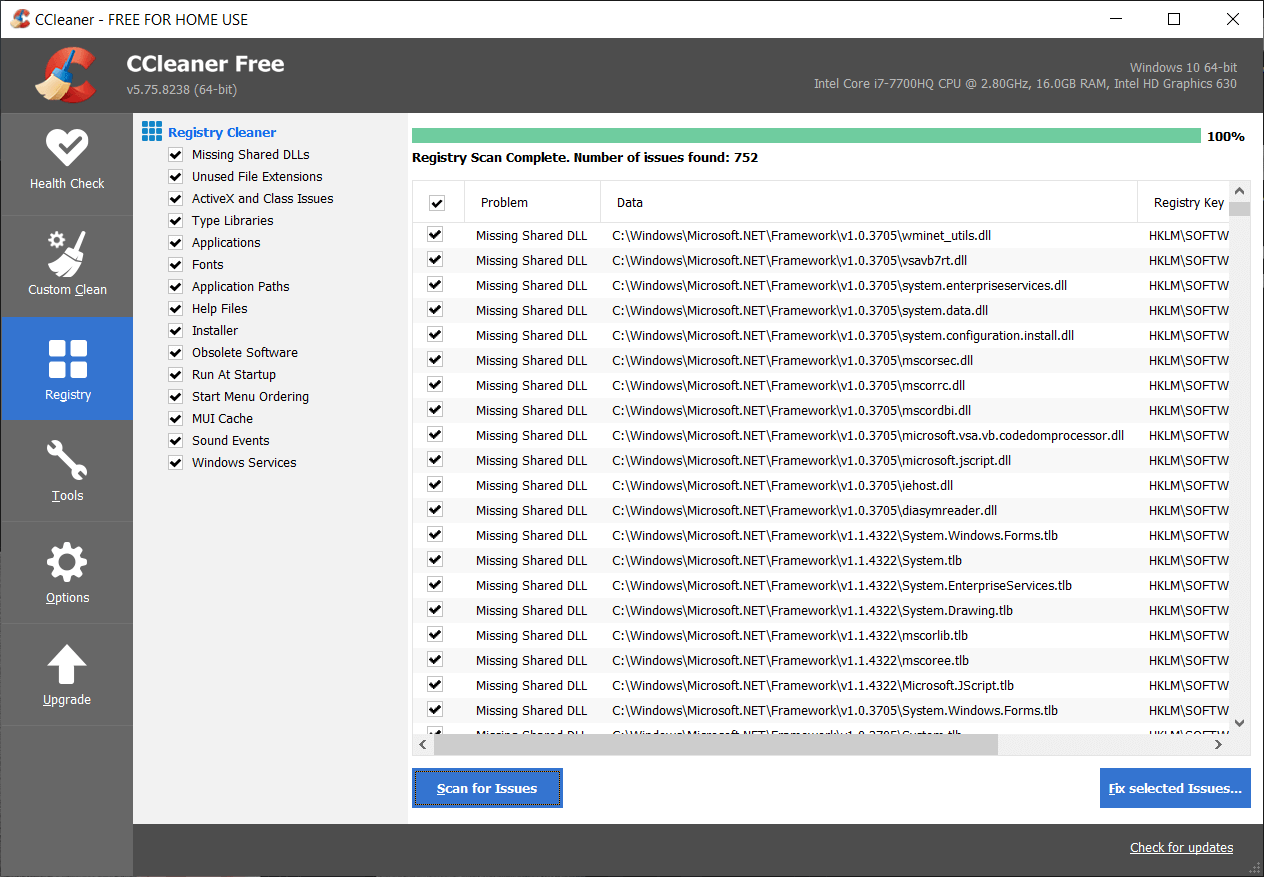
9. 當 CCleaner 詢問“您要備份對註冊表的更改嗎? ”選擇是。
10. 備份完成後,單擊修復所有選定問題按鈕。
11. 重新啟動您的 PC 以保存更改。
方法 4:運行 HitmanPro 和 AdwCleaner
1. 從此鏈接下載 HitmanPro。
2. 下載完成後,雙擊hitmanpro.exe 文件運行程序。
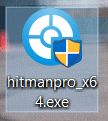
3. HitmanPro 將打開,單擊下一步掃描惡意軟件。
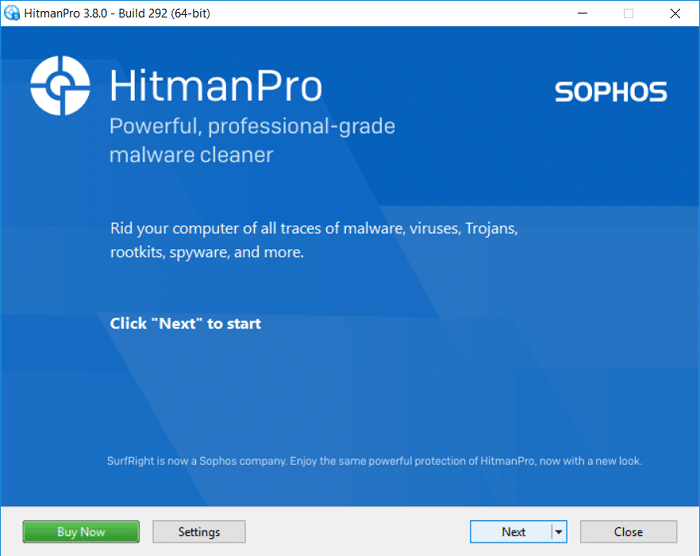
4. 現在,等待 HitmanPro 在您的 PC 上搜索木馬和惡意軟件。
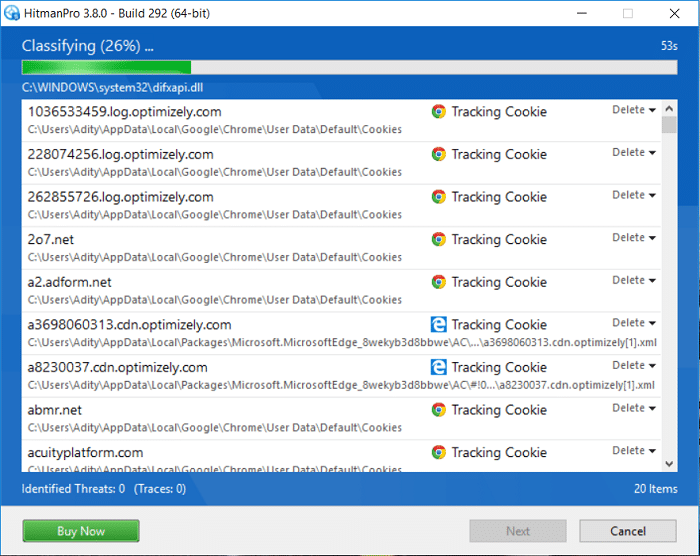
5. 掃描完成後,單擊“下一步”按鈕從您的 PC 中刪除惡意軟件。
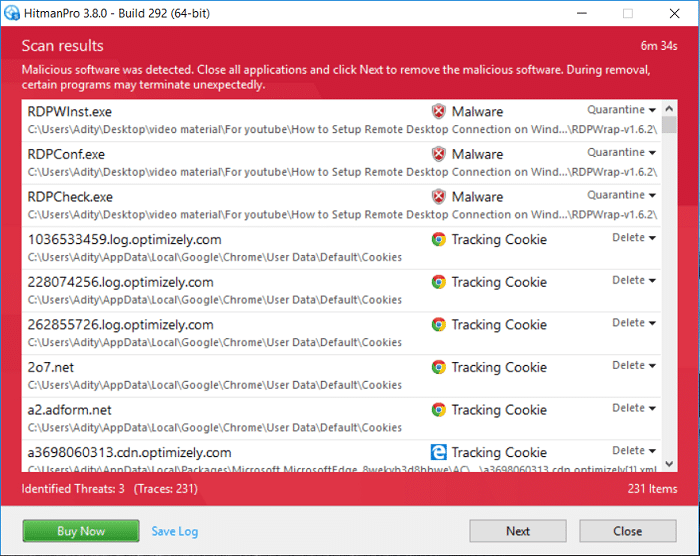
6. 您需要先激活免費許可證,然後才能從計算機中刪除惡意文件。
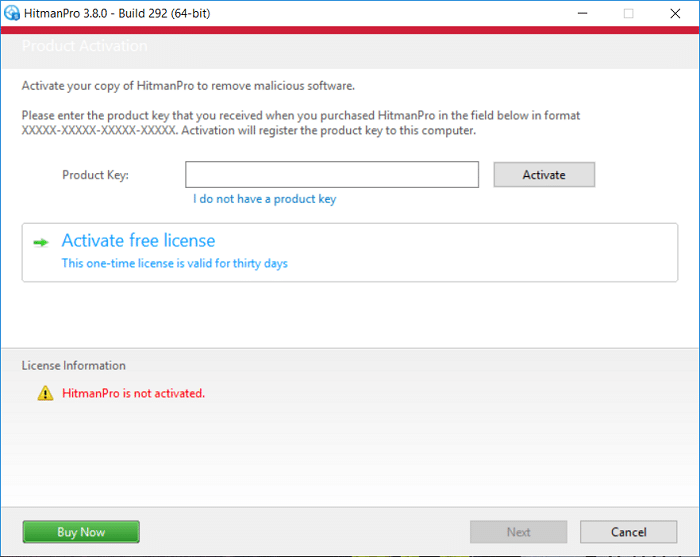
7. 為此,單擊激活免費許可證,您就可以開始了。
8. 重新啟動您的 PC 以保存更改並查看您是否能夠修復 Windows 10 中的未找到入口點錯誤,如果不能,則繼續。
9. 從此鏈接下載 AdwCleaner。
10. 下載完成後,雙擊adwcleaner.exe 文件運行程序。
11. 點擊“我同意”按鈕接受許可協議。
12. 在下一個屏幕上,單擊操作下的掃描按鈕。
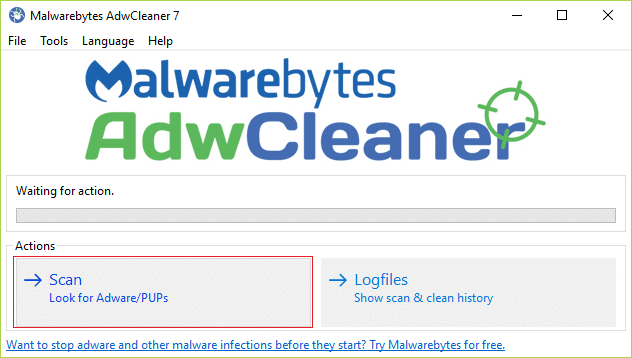
13. 現在,等待 AdwCleaner 搜索PUP 和其他惡意程序。
14. 掃描完成後,單擊“清理”以清理系統中的此類文件。
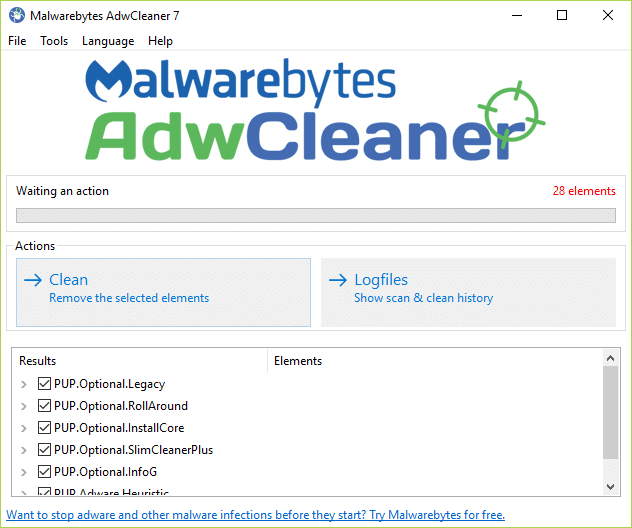
15. 保存您可能正在進行的所有工作,因為您的 PC 需要重新啟動,單擊確定以重新啟動您的 PC。
16. 計算機重新啟動後,將打開一個日誌文件,其中將列出在上一步中刪除的所有文件、文件夾、註冊表項等。
方法 5:執行系統還原
1. 按 Windows 鍵 + R 並鍵入sysdm.cpl ,然後按 Enter。

2. 選擇系統保護選項卡並選擇系統還原。
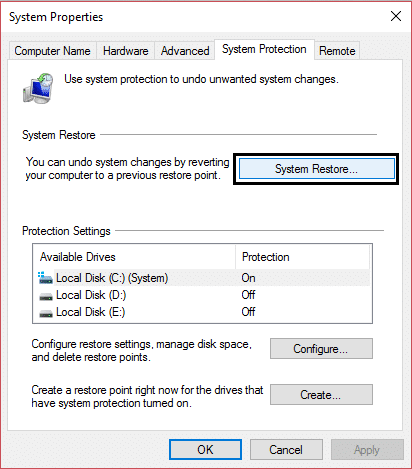
3. 單擊下一步並選擇所需的系統還原點。
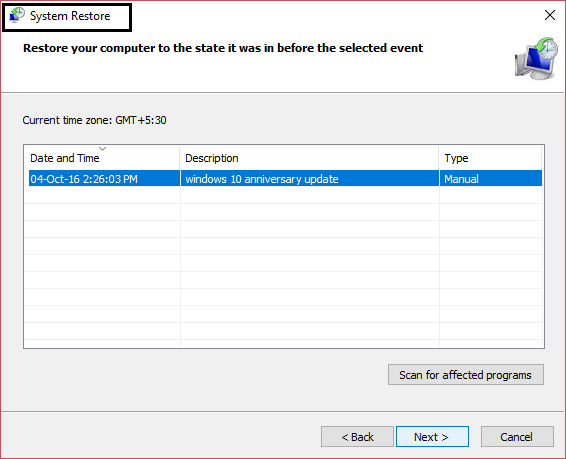
4. 按照屏幕提示完成系統還原。
5.重新啟動後,您可能能夠修復 Windows 10 中的 Entry Point Not Found 錯誤。
方法 6:執行乾淨啟動
有時,第 3 方軟件可能與 Windows 發生衝突並可能導致問題。 要修復 Windows 10 中未找到入口點錯誤,您需要在 PC 上執行乾淨啟動並逐步診斷問題。
受到推崇的:
- 如何修復 Firefox 黑屏問題
- 修復 YouTube 綠屏視頻播放
- 在 Windows 10 中卸載 Microsoft Security Essentials
- 修復 Windows 10 安裝失敗並出現錯誤 C1900101-4000D
就是這樣,您已成功修復 Windows 10 中未找到入口點的錯誤,但如果您對這篇文章仍有任何疑問,請隨時在評論部分詢問他們。